四、 vSphere 6.7 U1(四):部署VCSA
本文共 1217 字,大约阅读时间需要 4 分钟。
1.在宿主机上,使用虚拟光驱软件,加载vcsa的ISO镜像文件,进入到目录vcsa-ui-install\win32下运行install.exe文件
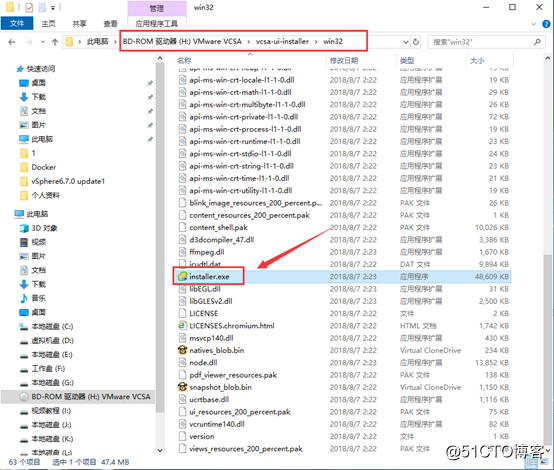 2.在”vCenter Server Appliance 6.7 Installer”界面下,单击“Install”
2.在”vCenter Server Appliance 6.7 Installer”界面下,单击“Install”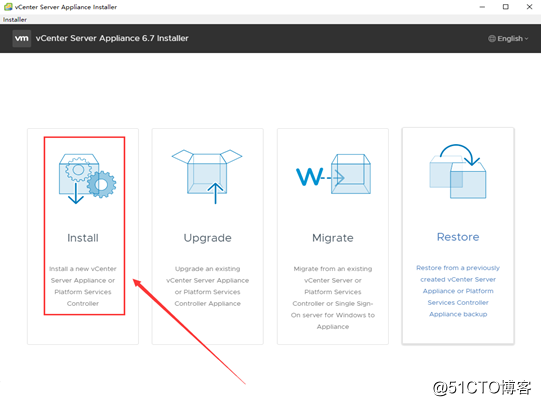 3.在”Install-Stage1:Deploy appliance”界面下,保持默认,单击”Next“
3.在”Install-Stage1:Deploy appliance”界面下,保持默认,单击”Next“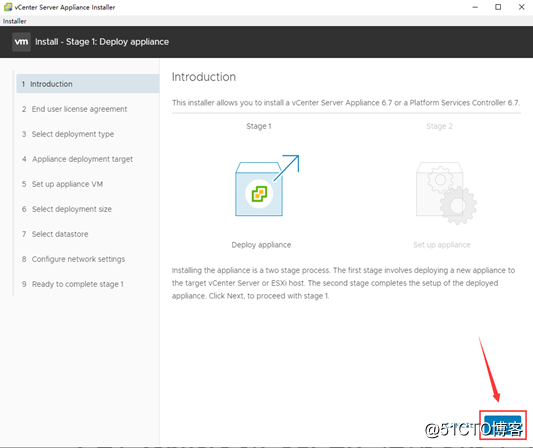 4.在”End User license agreement”界面下,勾选”I accept the terms of the license agreement”,单击“Next”
4.在”End User license agreement”界面下,勾选”I accept the terms of the license agreement”,单击“Next”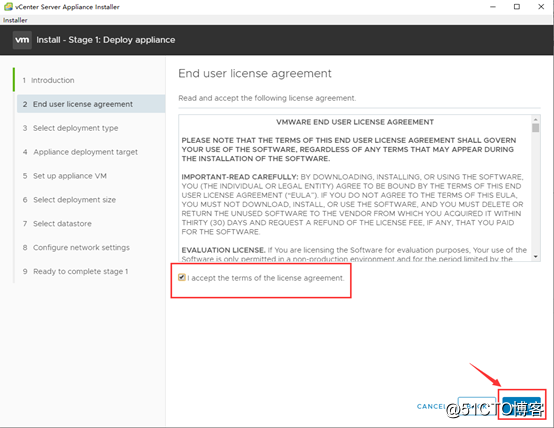 5.在”Select deployment type”界面下,选择”Embedded Platform Services Controller”,单击“Next”
5.在”Select deployment type”界面下,选择”Embedded Platform Services Controller”,单击“Next”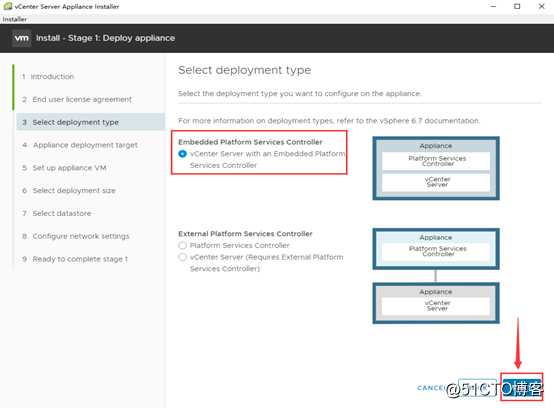 6.在”Appliance deployment target”界面下,需要把vcsa安装到哪台Esxi主机上
6.在”Appliance deployment target”界面下,需要把vcsa安装到哪台Esxi主机上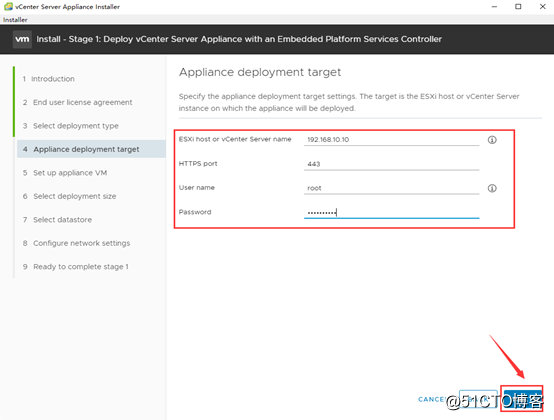 7.在”Certificat Warning”界面下,单击”YES“按钮
7.在”Certificat Warning”界面下,单击”YES“按钮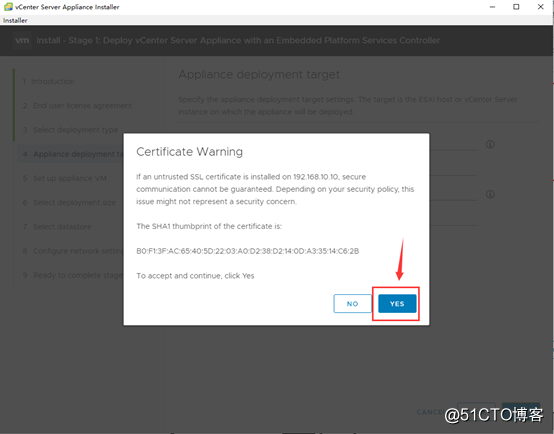 8.在”Set up appliance VM”界面下,输入vcsa的名称及设置root的密码
8.在”Set up appliance VM”界面下,输入vcsa的名称及设置root的密码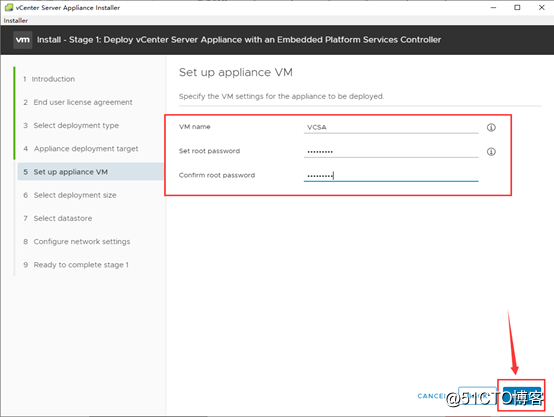 9.在”Select deployment size”界面下,选择是”small”,单击“Next”
9.在”Select deployment size”界面下,选择是”small”,单击“Next”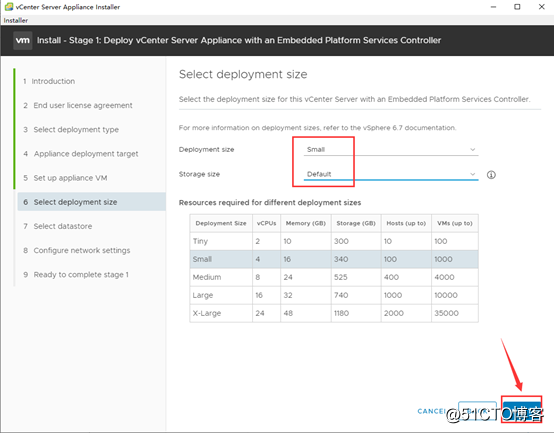 10.在”Select datastore”界面下,选择把vcsa主机安装在那个磁盘,勾选”Enable Thin Disk Mode“,单击”Next“
10.在”Select datastore”界面下,选择把vcsa主机安装在那个磁盘,勾选”Enable Thin Disk Mode“,单击”Next“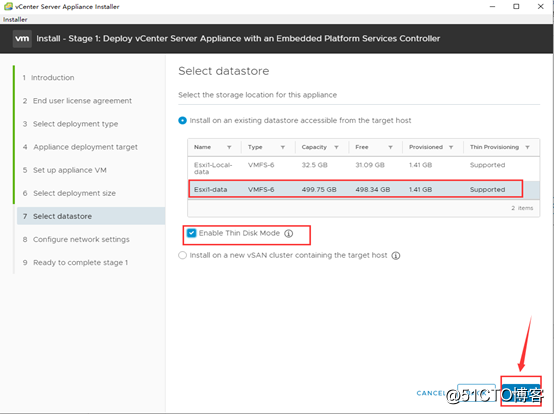 11.在”Configure network settings”界面下,为vcsa主机配置网络,单击“Next”
11.在”Configure network settings”界面下,为vcsa主机配置网络,单击“Next”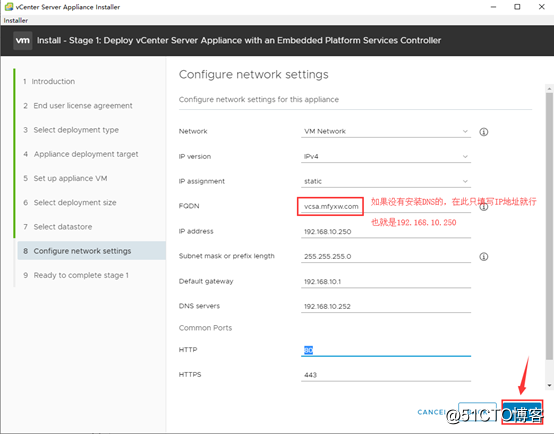 12.在”Ready to complete stage 1”界面下,单击”FINISH“按钮
12.在”Ready to complete stage 1”界面下,单击”FINISH“按钮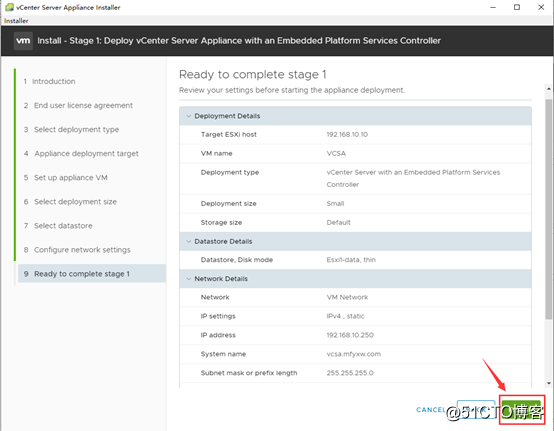 13.单击”CONTINUE“按钮,进入第二步操作
13.单击”CONTINUE“按钮,进入第二步操作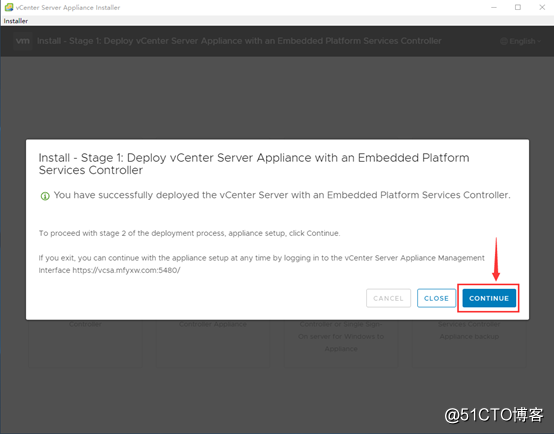 14.在”Introduction“界面中,单击”Next“按钮
14.在”Introduction“界面中,单击”Next“按钮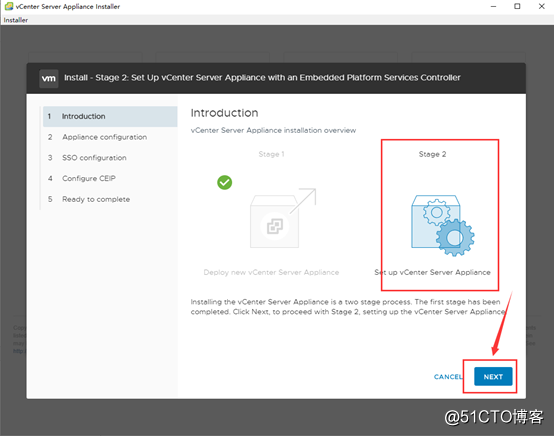 15.在”Appliance Configuration“界面下,保持默认,单击”Next“按钮
15.在”Appliance Configuration“界面下,保持默认,单击”Next“按钮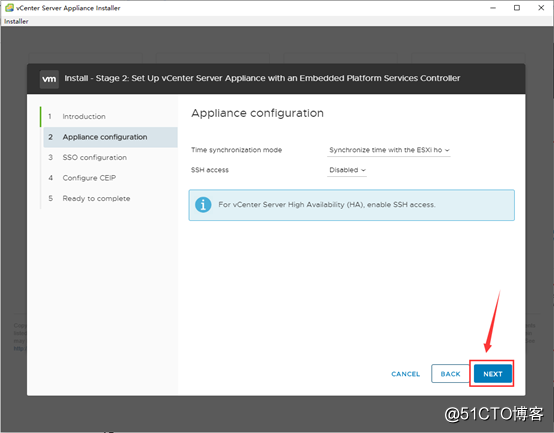 16.在”SSO configuration”界面下,设置SSO域和密码,单击”Next“按钮
16.在”SSO configuration”界面下,设置SSO域和密码,单击”Next“按钮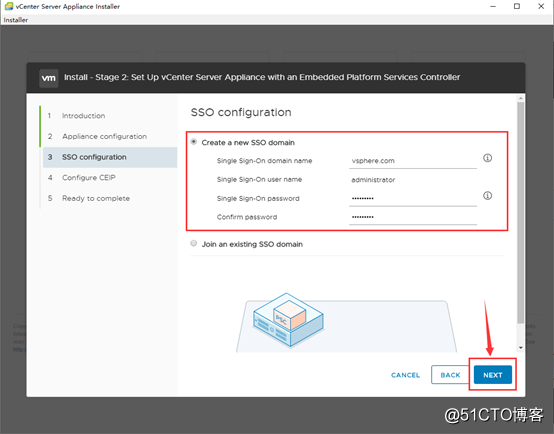 17.在“Configure CEIP”界面下,勾选”Join the VMware’s Customer Experience Improvement Program(CEIP)“,单击”NEXT”按钮
17.在“Configure CEIP”界面下,勾选”Join the VMware’s Customer Experience Improvement Program(CEIP)“,单击”NEXT”按钮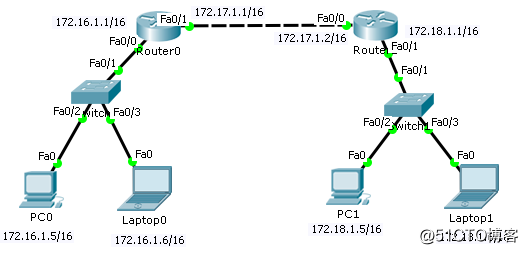 18.在“Ready to complete”界面下,单击”FINISH”按钮
18.在“Ready to complete”界面下,单击”FINISH”按钮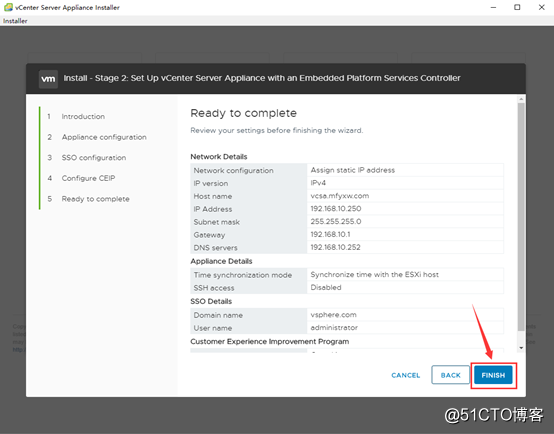 19.在“Warning”页面,单击“OK”按钮
19.在“Warning”页面,单击“OK”按钮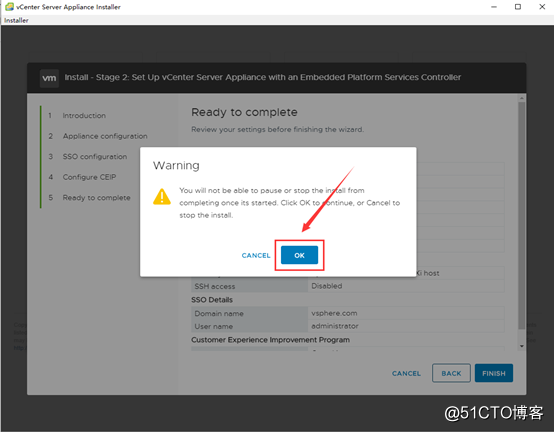 20.至此,已经安装vcsa的安装,单击“CLOSE”按钮
20.至此,已经安装vcsa的安装,单击“CLOSE”按钮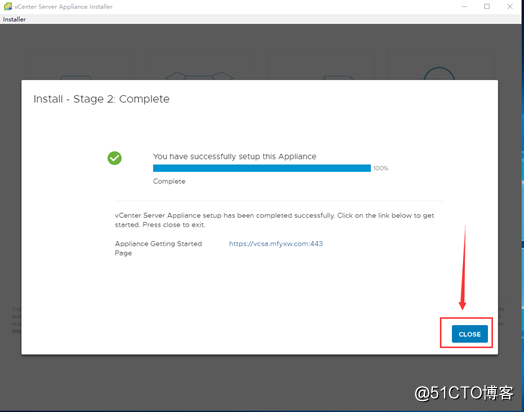 21.在浏览器打开https://192.168.10.250或https://vsca.mfyxw.com,可以看到支持两种方式,一个是H5,一个是FLASH。
21.在浏览器打开https://192.168.10.250或https://vsca.mfyxw.com,可以看到支持两种方式,一个是H5,一个是FLASH。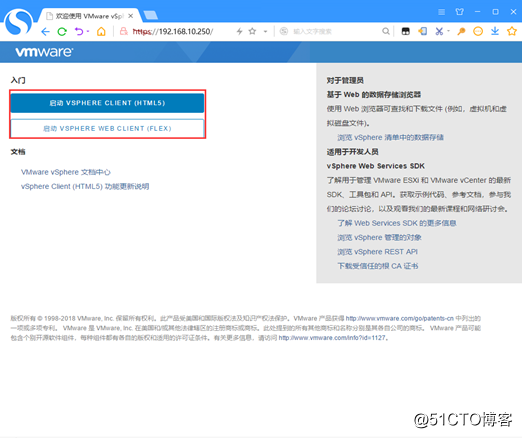
转载于:https://blog.51cto.com/7309656/2367109
你可能感兴趣的文章
Android之开发杂记(三)
查看>>
Struts2之param标签的使用
查看>>
bzoj1497(最小割)
查看>>
【转】C#中将JSon数据转换成实体类,将实体类转换成Json
查看>>
在windows上使用ssh秘钥连接git服务器
查看>>
STL 之容器适配器
查看>>
Redis集群master选举时长测试
查看>>
linux IPC对象的持续性的说明
查看>>
创建带返回值的函数
查看>>
CS799 - Data-Driven Development with Python
查看>>
shell 脚本 变量使用,取消一个变量,echo
查看>>
Java中的synchronized、volatile、ReenTrantLock、AtomicXXX
查看>>
mysql语句判断一天操作记录的个数
查看>>
reduce|sum
查看>>
WCF Ria Services
查看>>
mysql之 mysql 5.6不停机主从搭建(一主一从基于GTID复制)
查看>>
面试流程
查看>>
gdal以GA_Update方式打开jpg文件的做法
查看>>
yii2弹出层
查看>>
OSSSME - 开源软件助力中小企业发展
查看>>